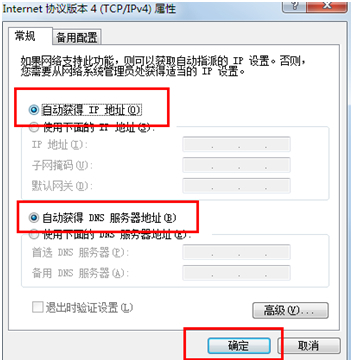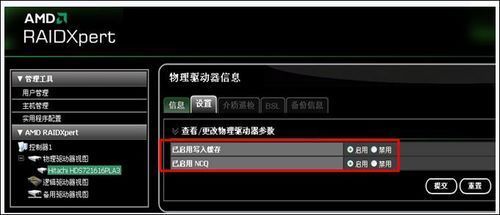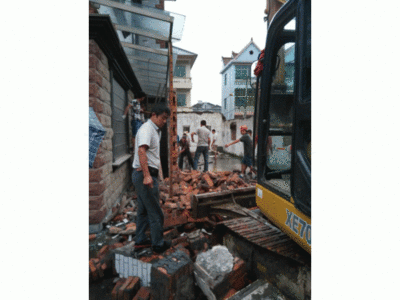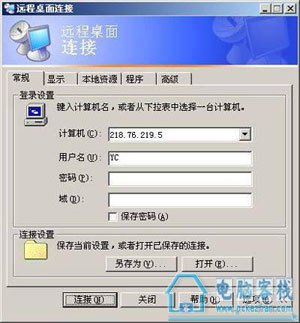这里解决的是“无线网络连接”未启用DHCP的问题,这是由于你的电脑未设置自动获取IP和DNS的缘故,所以要想解决这个问题,设置好电脑自动获取IP即可
“无线网络连接”未启用DHCP,该怎么办?――工具/原料电脑“无线网络连接”未启用DHCP,该怎么办?――方法/步骤
“无线网络连接”未启用DHCP,该怎么办? 1、
首先我们右键电脑上的网络图标,然后在弹出的选项中,我们点击“属性” 如图
“无线网络连接”未启用DHCP,该怎么办? 2、
打开网络和共享中心之后,我们点击里面的“本地连接” 如图
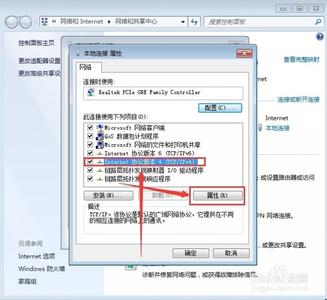
“无线网络连接”未启用DHCP,该怎么办? 3、
打开本地连接 状态窗口之后,我们点击设置窗口地下的“属性”选项 如图
“无线网络连接”未启用DHCP,该怎么办? 4、
打开本地连接属性设置窗口之后,我们点击“Internet 协议版本4(TCP/IPV4)”,然后点击底下的“属性” 如图
“无线网络连接”未启用DHCP,该怎么办?_启用dhcp
“无线网络连接”未启用DHCP,该怎么办? 5、
打开Internet 协议版本4(TCP/IPV4)设置窗口之后,我们勾选“自动获得IP地址”和“自动获得DNS服务器地址” 如图
“无线网络连接”未启用DHCP,该怎么办? 6、
完成以上设置之后,我们点击设置窗口底下的“确定”,就可以完成所有的操作步骤了 如图
“无线网络连接”未启用DHCP,该怎么办?――注意事项以上演示的是W7系统的操作步骤,如果是其他操作系统的,或许操作步骤不一样,这个大家需要注意下大家一定要注意W7里选择的是IPV4,而不是IPV6记得你的路由器要开启DHCP模式哦
 爱华网
爱华网